Sony VGN-FW11ZRU, VGX-TP3Z, VGN-BZ11XN, VGN-FW11S, VGN-SR11M Troubleshooting Guide [it]
...
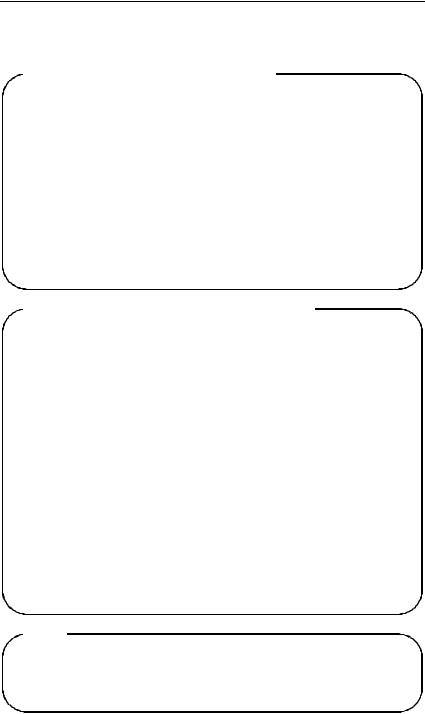
Documentazione
Con il computer Sony VAIO® viene fornita la seguente documentazione.
Documentazione cartacea
Guida introduttiva
Descrive il processo che va dall'estrazione dall'imballaggio all'avvio del computer VAIO.
Guida alla risoluzione dei problemi e al ripristino (questa guida) Riporta le soluzioni ai problemi più comuni e ai malfunzionamenti del computer, le istruzioni per eseguire una copia di backup dei dati e ripristinare il sistema e le fonti delle informazioni di assistenza.
Norme, Garanzia, Contratto di licenza e Servizio clienti
Contiene le condizioni della garanzia, la guida alle norme di sicurezza, la guida alle norme sui modem, la guida alle norme per LAN wireless, la guida alle norme per WAN wireless, la guida alle norme Bluetooth, il contratto di licenza software con l'utente finale e le informazioni sui servizi di assistenza Sony.
Documentazione non cartacea
Guida dell'utente
Descrive le funzioni del computer. Fornisce anche informazioni sui programmi installati nel computer e istruzioni per risolvere i problemi più comuni. La Guida dell'utente viene fornita in formato PDF, facilmente consultabile e stampabile.
Per visualizzare la guida sullo schermo:
1Fare doppio clic sull'icona Guida dell'utente VAIO (VAIO User Guide) sul desktop.
2Aprire la cartella nella propria lingua.
3Selezionare la guida che si desidera leggere.
Specifiche
Le specifiche online descrivono la configurazione hardware e software del computer VAIO.
Per visualizzare le specifiche online:
1Connettersi a Internet.
2Andare sul sito Web di Sony che fornisce assistenza online all'indirizzo http://www.vaio-link.com.
N.B.
Accertarsi di creare i dischi di ripristino non appena il computer è pronto per l'uso, poiché non vengono forniti direttamente con il computer.
Per istruzioni sulla creazione dei dischi di ripristino, vedere “Creazione dei dischi di ripristino” a pagina 16.

Indice |
|
Documentazione.................................................................. |
2 |
Documentazione cartacea..................................................................... |
2 |
Documentazione non cartacea.............................................................. |
2 |
N.B. ....................................................................................................... |
2 |
Introduzione alla guida ........................................................ |
5 |
Risoluzione dei problemi |
|
Risoluzione dei problemi ..................................................... |
8 |
Computer............................................................................................... |
8 |
Cosa devo fare se il computer non si avvia? .................................. |
8 |
Cosa devo fare se viene visualizzato un messaggio di errore |
|
del BIOS all'accensione del computer?................................... |
9 |
Cosa devo fare se la spia di alimentazione (verde) si accende |
|
ma lo schermo del computer non visualizza nulla? ................. |
9 |
Cosa devo fare se il computer o un programma non risponde? ... 10 |
|
Cosa devo fare se la spia della batteria o l'indicatore di |
|
carica lampeggia e il computer non si avvia?........................ |
10 |
Cosa devo fare se viene visualizzata una finestra di |
|
messaggio che notifica che la batteria è incompatibile |
|
o installata non correttamente e il computer entra in |
|
modalità Ibernazione? ........................................................... |
11 |
Cosa devo fare se all'accensione del computer Windows |
|
non si avvia e viene visualizzato un messaggio? .................. |
11 |
Cosa devo fare se non ricordo la password del BIOS? ................ |
11 |
Sicurezza del sistema.......................................................................... |
12 |
Come posso proteggere il computer contro minacce alla |
|
sicurezza quali i virus? .......................................................... |
12 |
Come posso mantenere aggiornato il software antivirus? ............ |
12 |
3

Ripristino del sistema VAIO |
|
Prima di utilizzare il computer........................................... |
14 |
Creazione dei dischi di ripristino .......................................................... |
16 |
Per creare i dischi di ripristino ....................................................... |
16 |
Backup e ripristino dei dati mediante il Centro backup e ripristino ...... |
17 |
Per eseguire il backup dei dati ...................................................... |
17 |
Per creare un punto di ripristino .................................................... |
21 |
Backup e ripristino dei dati con il software VAIO ................................. |
22 |
Per eseguire il backup dei dati con Rescue Data.......................... |
22 |
Per ripristinare i dati con VAIO Data Restore Tool........................ |
25 |
Ripristino del software preinstallato o dei driver software.................... |
26 |
Per utilizzare Reinstalla programmi o driver.................................. |
26 |
Cosa fare in caso di malfunzionamenti del computer ....... |
27 |
Se il computer non funziona correttamente ......................................... |
27 |
Se Windows si avvia...................................................................... |
28 |
Se Windows non si avvia............................................................... |
29 |
Ripristino del sistema VAIO .............................................. |
30 |
Prima di iniziare il processo di ripristino............................................... |
30 |
Ripristino del sistema VAIO quando è possibile avviare Windows ...... |
32 |
Per ripristinare l'unità C ................................................................. |
32 |
Per ripristinare l'intero sistema ...................................................... |
32 |
Ripristino del sistema VAIO quando non è possibile avviare |
|
Windows....................................................................................... |
33 |
Per ripristinare il sistema utilizzando i dischi di ripristino............... |
33 |
Per ripristinare il sistema utilizzando la partizione di ripristino ...... |
33 |
Modifica delle dimensioni delle partizioni.......................... |
34 |
Informazioni sul partizionamento del disco rigido ................................ |
34 |
Creazione di una partizione del disco rigido ........................................ |
34 |
Per creare una partizione con le funzionalità di Windows............. |
35 |
Per creare una partizione nel processo di ripristino ...................... |
35 |
Cancellazione dell'intero contenuto del disco rigido ......... |
37 |
Cancellazione di tutti i dati del disco rigido con Utilità di pulizia e |
|
cancellazione dati......................................................................... |
37 |
4
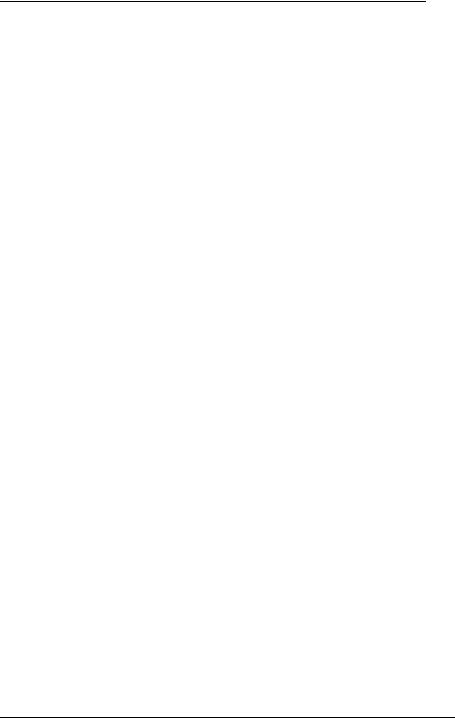
Introduzione alla guida
Introduzione alla guida
Questa guida è dedicata ai seguenti importanti argomenti:
Sono riportate le soluzioni ad eventuali problemi nell'utilizzo del computer VAIO® sotto forma di guida alla risoluzione dei problemi. Vedere “Risoluzione dei problemi” a pagina 8.
Sono inoltre disponibili altri argomenti relativi alla risoluzione dei problemi sul sito Web dell'assistenza online di Sony. Visitare l'indirizzo http://www.vaio-link.com.
Leggere sempre queste sezioni prima di contattare VAIO-Link o direttamente il rivenditore locale Sony.
È inoltre possibile cercare ulteriori informazioni mediante Guida in linea e supporto tecnico di Windows. Guida in linea e supporto tecnico di Windows è una fonte inesauribile di consigli pratici, esercitazioni e dimostrazioni che facilitano l'utilizzo del computer. Utilizzare la funzione di ricerca, l'indice o il sommario per visualizzare tutte le risorse disponibili della Guida in linea di Windows, comprese quelle Internet.
Per accedere a Guida in linea e supporto tecnico di Windows, fare
clic su Start  e selezionare Guida in linea e supporto tecnico. Oppure visualizzare la Guida in linea e supporto tecnico di Windows premendo il tasto Microsoft Windows e il tasto F1.
e selezionare Guida in linea e supporto tecnico. Oppure visualizzare la Guida in linea e supporto tecnico di Windows premendo il tasto Microsoft Windows e il tasto F1.
Una parte importante dell'utilizzo del computer è essere in grado di eseguire un ripristino del sistema e delle applicazioni. In questa guida viene spiegato tutto quello che è necessario sapere sul ripristino del sistema. È molto importante leggere questa sezione prima di utilizzare il computer, e sempre prima di tentare di eseguire un ripristino di qualsiasi tipo. Vedere “Prima di utilizzare il computer” a pagina 14.
5
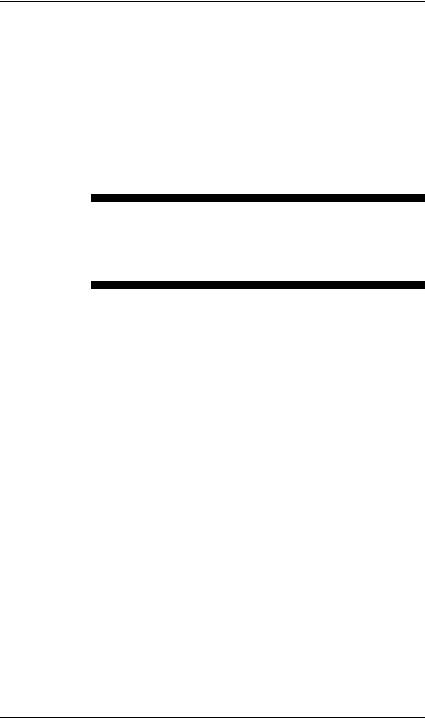
Risoluzione dei problemi
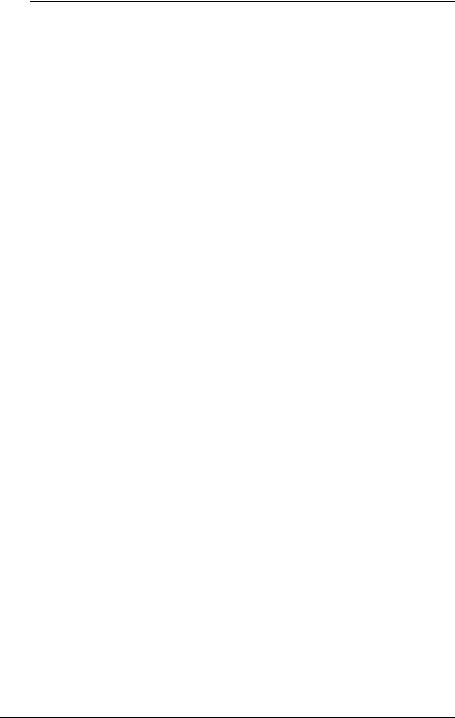
Risoluzione dei problemi
Computer
Cosa devo fare se il computer non si avvia?
Accertarsi che il computer sia acceso e collegato correttamente a una fonte di alimentazione. Accertarsi che la spia di alimentazione sia accesa.
Accertarsi che la batteria sia installata correttamente e carica.
Accertarsi che non vi siano dischetti nell'unità floppy (se presente).
Se il computer è collegato a una presa multipla o a un gruppo di continuità (UPS), accertarsi che la presa multipla o l'UPS siano accesi e collegati a una fonte di alimentazione.
Se si utilizza uno schermo esterno, accertarsi che sia collegato a una fonte di alimentazione e acceso. Accertarsi che la luminosità e il contrasto siano regolati correttamente. Per ulteriori informazioni, fare riferimento al manuale fornito con lo schermo.
Scollegare l'adattatore CA e rimuovere la batteria. Attendere da tre a cinque minuti. Reinstallare la batteria, ricollegare l'adattatore CA e premere il pulsante di alimentazione per accendere il computer.
In presenza di condensa, il computer potrebbe non funzionare correttamente. In questo caso non utilizzare il computer per almeno un'ora.
Rimuovere i moduli di memoria aggiuntiva eventualmente installati dopo l'acquisto.
Accertarsi di utilizzare l'adattatore CA Sony in dotazione. Per motivi di sicurezza, utilizzare solo batterie ricaricabili e adattatori CA originali Sony, forniti da Sony per il computer VAIO.
8

Risoluzione dei problemi
Cosa devo fare se viene visualizzato un messaggio di errore del BIOS all'accensione del computer?
Se nella parte inferiore dello schermo viene visualizzato il messaggio “Press <F1> to resume, <F2> to setup”, procedere come segue:
1Premere il tasto F2.
Viene visualizzata la schermata di configurazione del BIOS. In caso contrario, riavviare il computer e premere il tasto F2 più volte quando viene visualizzato il logo VAIO.
2Impostare la data (mese/giorno/anno). Premere il tasto Enter.
3Premere il tasto m per selezionare System Time, quindi impostare l'ora (ore: minuti: secondi). Premere il tasto Enter.
4Premere il tasto , per selezionare la scheda Exit e premere il tasto F9. Alla richiesta di conferma, premere il tasto Enter.
5Selezionare Exit Setup e premere il tasto Enter. Alla richiesta di conferma, premere il tasto Enter. Il computer viene riavviato.
Se questo problema si verifica più volte, contattare VAIO-Link.
Cosa devo fare se la spia di alimentazione (verde) si accende ma lo schermo del computer non visualizza nulla?
Premere più volte i tasti Alt+F4 per chiudere la finestra dell'applicazione. È possibile che si sia verificato un errore dell'applicazione.
Premere i tasti Ctrl+Alt+Delete e fare clic sulla freccia accanto al pulsante Chiudi sessione, quindi scegliere Riavvia.
Premere e tenere premuto il pulsante di alimentazione per più di quattro secondi per spegnere il computer. Scollegare l'adattatore CA e non utilizzare il computer per circa cinque minuti. Quindi ricollegare l'adattatore CA e riaccendere il computer.
Quando si spegne il computer mediante i tasti Ctrl+Alt+Delete o mediante il pulsante di alimentazione è possibile che si verifichi una perdita dei dati non salvati.
9

Cosa devo fare se il computer o un programma non risponde?
Se il computer smette di rispondere mentre è in esecuzione un'applicazione, premere i tasti Alt+F4 per chiudere la finestra dell'applicazione.
Se i tasti Alt+F4 non funzionano, fare clic su Start, quindi sulla freccia  vicino al pulsante Blocca e scegliere Chiudi sessione per spegnere il computer.
vicino al pulsante Blocca e scegliere Chiudi sessione per spegnere il computer.
Se il computer non si spegne, premere i tasti Ctrl+Alt+Delete e fare clic
sulla freccia  accanto al pulsante Chiudi sessione, quindi scegliere
accanto al pulsante Chiudi sessione, quindi scegliere
Chiudi sessione.
Se viene visualizzata la finestra Protezione di Windows, fare clic su
Chiudi sessione.
Quando si spegne il computer mediante i tasti Ctrl+Alt+Delete o mediante il pulsante di alimentazione è possibile che si verifichi una perdita dei dati non salvati.
Se non si riesce ancora a spegnere il computer, premere e tenere premuto il pulsante di alimentazione fino a quando il computer non si spegne.
Rimuovere l'adattatore CA e la batteria.
Provare a reinstallare il programma.
Per assistenza tecnica, contattare l'autore o il distributore del programma.
Cosa devo fare se la spia della batteria o l'indicatore di carica lampeggia e il computer non si avvia?
Questo problema può essere dovuto ad un inserimento non corretto della batteria. Per risolvere il problema, spegnere il computer e rimuovere la batteria, quindi reinstallare la batteria nel computer. Per ulteriori informazioni fare riferimento alla Guida dell'utente in dotazione.
Se il problema persiste dopo avere eseguito le operazioni descritte, significa che la batteria inserita non è compatibile. Rimuovere la batteria e contattare VAIO-Link.
10
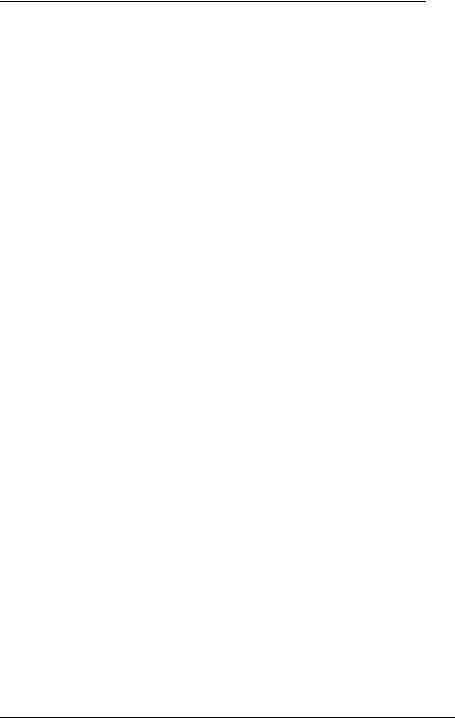
Risoluzione dei problemi
Cosa devo fare se viene visualizzata una finestra di messaggio che notifica che la batteria è incompatibile o installata non correttamente e il computer entra in modalità Ibernazione?
Questo problema può essere dovuto ad un inserimento non corretto della batteria. Per risolvere il problema, spegnere il computer e rimuovere la batteria, quindi reinstallare la batteria nel computer. Per ulteriori informazioni fare riferimento alla Guida dell'utente in dotazione.
Se il problema persiste dopo avere eseguito le operazioni descritte, significa che la batteria inserita non è compatibile. Rimuovere la batteria e contattare VAIO-Link.
Cosa devo fare se all'accensione del computer Windows non si avvia e viene visualizzato un messaggio?
Se si digita nuovamente una password di accensione errata per tre volte consecutive, viene visualizzato il messaggio Enter Onetime Password e Windows non si avvia. Premere e tenere premuto il pulsante di alimentazione per più di quattro secondi per controllare che la spia di alimentazione si spenga, attendere 10 - 15 secondi, quindi riavviare il computer e digitare la password corretta. Quando si digita la password, accertarsi che le spie Num lock e Caps lock siano spente. Se sono accese, premere il tasto Num Lk (o Num Lock) o il tasto Caps Lock per spegnere la spia prima di immettere la password.
Cosa devo fare se non ricordo la password del BIOS?
Se non si ricorda la password del BIOS, rivolgersi a VAIO-Link per reimpostarla.
Tale servizio è a pagamento.
11
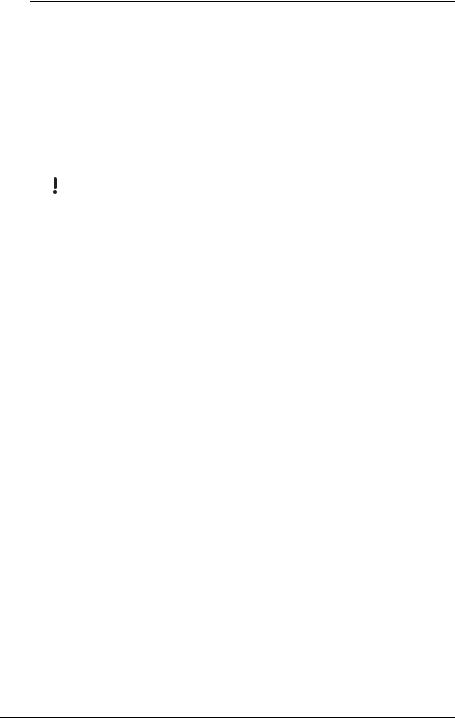
Sicurezza del sistema
Come posso proteggere il computer contro minacce alla sicurezza quali i virus?
Il sistema operativo Microsoft Windows è preinstallato nel computer. Il modo migliore per proteggere il computer contro minacce alla sicurezza come i virus è di scaricare e installare regolarmente gli aggiornamenti più recenti di Windows.
È possibile ottenere importanti aggiornamenti di Windows nel seguente modo:
Il computer deve essere connesso a Internet per ricevere gli aggiornamenti.
1Connettersi a Internet.
2Fare doppio clic sull'icona Avvisi di protezione Windows nella barra delle applicazioni.
3Seguire le istruzioni visualizzate per impostare gli aggiornamenti in modo automatico o pianificato.
Come posso mantenere aggiornato il software antivirus?
È possibile mantenere aggiornato il programma McAfee Internet Security Suite scaricando gli aggiornamenti più recenti dal sito di McAfee, Inc.
Per scaricare e installare gli aggiornamenti di sicurezza più recenti, procedere come segue:
1Fare clic su Start, Tutti i programmi, McAfee, quindi su McAfee SecurityCenter.
2Fare clic sul pulsante nell'angolo superiore sinistro della finestra per aggiornare il software.
3Seguire le istruzioni visualizzate per scaricare gli aggiornamenti.
Per ulteriori informazioni, fare riferimento al file della Guida fornito con il programma.
12
